Opción “Reglas de optimización”
Aquí usted puede ajustar las reglas de optimización con las que se van a optimizar los pedidos. Se puede elegir entre las siguientes muestras de orden:
•Impresión de blanco Retiración, impresión de blanco, retiración, ..., ...,
Las páginas de impresión de blanco y de retiración se imprimen alternadamente, comenzando con las páginas de impresión de blanco.
•Impresión de blanco, impresión de blanco, ..., ..., retiración, retiración, ..., ...,
Primero se imprimen todas las páginas de impresión de blanco y luego todas las páginas de retiración.
•Retiración, retiración, ..., ..., impresión de blanco, impresión de blanco, ..., ...,
Primero se imprimen todas las páginas de retiración y luego todas las páginas de impresión de blanco.
•Retiración, impresión de blanco, retiración, impresión de blanco, ..., ...,
Las páginas de retiración y de impresión de blanco se imprimen alternadamente, comenzando con las páginas de retiración.
Nota: La secuencia de impresión se puede ajustar también en el diálogo “Planificación hacia adelante” (punto del menú de contexto “Planificación hacia adelante” en la lista de operación) o en el diálogo “Planificación hacia atrás”. De esta manera se sobrescribe este preajuste.
“Periodo de tiempo para la función “Eliminar huecos””
Durante la planificación diaria o cuando se modifica la planificación es inevitable que de vez en cuando se formen “huecos en la planificación” de una máquina. Estos huecos se pueden eliminar en la tabla de planificación por varios días hasta la línea temporal actual (línea “azul”) o hasta el inicio del día de la planificación. En la tabla de planificación seleccione la primera operación y abra el comando de menú de contexto “Eliminar huecos”. La condición es que el sistema se haya habilitado para la planificación con el botón “Ocupar/liberar” (vea Botón “Actualizar”).
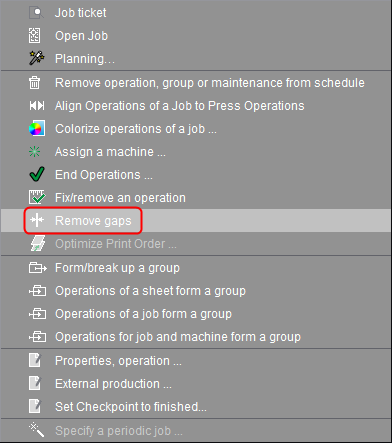
Con el parámetro “Periodo de tiempo para la función “Eliminar huecos”” se ajusta la cantidad de días que va a tener efecto la eliminación de los huecos en la tabla de planificación.
Parámetro “Periodo de tiempo para una planificación detallada”
La “Planificación detallada” permite -además de la planificación normal- reorganizar al corto plazo operaciones que están planificadas en un corto periodo de tiempo desde el momento actual (máx. 24 horas) (vea también Planificación detallada). Con este parámetro se ajusta el periodo de tiempo en el que es posible hacer una planificación detallada a partir del momento actual. Con el ajuste “-----” se desactiva la planificación detallada.
Opción “Preparación de planificación con pedidos de comodín”
Con esta opción se activa la posibilidad de realizar la planificación con pedidos de comodín (vea Planificar con comodines).
Opción “Función “Limpiar” combinada con “Eliminar huecos””
Si activa esta opción se acopla la función del botón “Limpieza de la tabla de planificación” (vea Botón “Limpieza de tabla de planificación”) con la función “Eliminar huecos”. Si se acciona el botón “Limpieza de la tabla de planificación” también se eliminan simultáneamente los huecos (considere en este caso el ajuste en “Periodo de tiempo para la función “Eliminar huecos””).
Si se desactiva la opción, el botón “Limpieza de la tabla de planificación” tiene efecto sin que se eliminen los huecos.
Opción “Encuadernado/embuchado-cosido posterior en planificación hacia adelante”
En la “planificación hacia adelante” se planifican las operaciones consecutivamente partiendo desde una fecha inicial hasta una fecha de finalización.
Existen las siguientes razones para no usar una planificación linear -en la que todas las operaciones son consecutivas- dentro de un proceso de tratamiento que abarca más que los pliegos:
•Operaciones planificadas pueden retrasarse, de modo que se presenta un conflicto (solapamiento temporal) con la última operación de un producto (p. ej. embuchar o encuadernar).
•Para mejorar la calidad del producto final, los pliegos de plegado deben “reposar” y poco antes de la fecha de finalización deben procesarse.
Si se activa la opción, la última operación se planifica desde atrás partiendo con la fecha de vencimiento. Esto puede ayudar, p. ej., a evitar el solapamiento de la última operación con operaciones anteriores retrasadas. En la tabla de planificación, el hueco temporal existente entre la última operación y la fecha de finalización se desplaza hasta el lugar entre la penúltima y la última operación.
Opción “Agrupar operaciones automáticamente”
Con el comando de menú de contexto “Formar/deshacer grupo” en la tabla de planificación o en la lista de operaciones se pueden agrupar operaciones previamente seleccionadas (vea Agrupar operaciones). Estas operaciones están marcadas por medio de rectángulos sombreados.
Si se activa esta opción, todas las operaciones de una máquina (abarcan más que los pliegos/pliegos de plegado) se agrupan automáticamente.
Opción “Siempre mantener grupos juntos”
Al planificar pedidos hacia adelante, los grupos de operaciones en el pedido, especialmente en el área PostPress, no siempre se planifican todos juntos, dependiendo del estado respectivo de la tabla de planificación. El grupo se divide también cuando se modifica la planificación de operaciones en un grupo.
Para conservar juntos los grupos de operaciones se puede activar la opción “Siempre mantener grupos juntos”. De esta manera los grupos de operaciones se mantendrán juntos, es decir, cuando se planifica se buscará automáticamente un lugar libre en la tabla de planificación en el que todas las operaciones de un grupo puedan mantenerse juntas.
Opción “Reportar huecos en grupos automáticos”
Requisito: Esta opción se puede usar únicamente cuando la opción “Agrupar operaciones automáticamente” está activada.
Siempre puede suceder que, p. ej., la impresora imprima primero una operación agrupada en la máquina, a pesar de que ésta está en segundo lugar (o uno posterior) en la secuencia de PressCenter. De esta manera se genera un “hueco” en la tabla de planificación.
Si esta opción está activada, cuando se presenta un “hueco” aparecerá un diálogo con una nota. Si se confirma este diálogo se cierra el hueco.
Opción “Mostrar mensajes de plausibilidad durante planificación”
Si se activa esta opción se muestran notas que indican que los ajustes actuales de la planificación no son plausibles. Esto puede suceder, p. ej., cuando en el mismo tiempo se han planificado dos operaciones en la misma máquina.
Opción “Sin denominación de operación en la vista general”
Si se activa esta opción, en la pestañeta “Vista general” (vea Pestañeta “Vista general”) no se muestra ninguna denominación de operación.
Opción “Ocultar mensaje de resultado tras 'Activar'”
Si activa esta opción ya no se mostrará el diálogo de confirmación después de finalizar una nueva planificación.
Opción “'Ocupar/liberar' automático”
Si se activa esta opción ya no es necesario pulsar el interruptor “Ocupar/liberar” para asignar o liberar el derecho de planificación. En cada acción del usuario que presupone la existencia del derecho de planificación se solicitará este derecho automáticamente. Las acciones del usuario son, p. ej., abrir las preferencias, abrir el diálogo para planificar hacia adelante, Drag&Drop en la la tabla de planificación.
Si después de terminada la acción del usuario ya no se necesita el derecho de planificación, el derecho se devuelve. Ejemplo: Cuando se abre el diálogo de preferencias se activa automáticamente el derecho de planificación, si es que aún está libre. Después de cerrar el diálogo de preferencias se libera otra vez el derecho de planificación, si es que anteriormente fue activado automáticamente. También después de pulsar “Activar” se libera otra vez el derecho de planificación.
El interruptor “Ocupar/liberar” sigue estando visible y también se puede pulsar.
Nota: Esta función automática no funciona cuando la planificación de área está activa.
Lista de selección “'Activar' automáticamente tras un período de tiempo inactivo de”
Con esta función se puede iniciar -después de un determinado período de tiempo- un almacenamiento automático de modificaciones en la tabla de planificación. La activación se ejecuta automáticamente si en el período de tiempo elegido no se detectó en el Scheduler ninguna actividad del ratón. Con “Nunca” se desconecta la activación automática (preajuste). Esta función trabaja de manera independiente a la opción “Ocupar/liberar automático”.
Lista de selección “Conservar temporalmente datos de planificación cuando el pedido se va a borrar”
A veces se deben borrar pedidos periódicos y se deben entregar otra vez desde el MIS. Muchas veces estos pedidos ya estaban planificados. Para que los nuevos pedidos entregados no aparezcan como “No ocupado” es posible con esta opción conservar por un tiempo determinado los datos de planificación. Cuando se vuelve a entregar un pedido periódico desde el MIS se asignarán a este pedido los datos de planificación que se han conservado, siempre y cuando todos los procesos ya planificados coincidan con los procesos del nuevo pedido entregado. Una vez aceptado esto, el pedido periódico anterior será sustituido por el nuevo pedido.
En la lista de selección usted puede ajustar cuánto tiempo se deben conservar los datos de planificación.
Indicación de la versión del Scheduler
Debajo de los elementos de ajuste se muestra el número de versión actual del Prinect Manager y el número de Build del Prinect Scheduler.